WordPress Blog Title, Tagline, URL और Profile Setup कैसे करें? जब वर्डप्रेस इनस्टॉल किया जाता है उस वक़्त Default username, login URL, Blog Title और Profile सेट हो जाता है. यदि Basic WordPress Settings पता है तो वर्डप्रेस से वेबसाइट या ब्लॉग बनाना बहुत आसान है यदि वर्डप्रेस इनस्टॉल करते वक्त ही ध्यान दिया जाये तो बाद में Editing में समय बर्बाद नहीं करना होगा.
Table of Contents
WP Title, Tagline, URL Profile Setup
इस पोस्ट में वर्डप्रेस में ऊपर दिया गया चार सेटअप कैसे करें इसके बारें में जानेंगें. सबसे पहले एक एक कर जन लेते हैं यह होता क्या है और इसका क्या जरूरत है? वर्डप्रेस में एडिटिंग को आसान करने के लिए इन सभी आप्शन को बहार रखा गया है.

WP Title वर्डप्रेस इनस्टॉल करते समय Site Settings के अन्दर Site Title का आप्शन दिखता है यदि इनस्टॉल करते समय ही उसे सही से लिखा गया तो यहाँ नहीं बदलना होगा और यदि नहीं किया गया तो यहाँ बदलना होगा.
WP Tagline यह साईट टाइटल के नीचे दिखता है. साईट टाइटल की जगह LOGO भी सेट किया जा सकता है.
WordPress Address (URL) यहाँ WordPress Address URL लिखना होता है. साईट HTTP है या HTTPS इसके अलावे Site www के साथ या www के बिना खुलता है.
Site Address (URL) हो सकता है आपको लग रहा हो दोनों तो एक ही है. लेकिन, ऐसा नहीं है. यदि वर्डप्रेस इनस्टॉल करते समय www के बिना URL set किया गया हो और SITE URL www के साथ देना चाहते हो तो वह URL यहाँ दे सकते हैं.
Email Address वेबसाइट के लिए official Email Address यहाँ लिखना है. जब कभी वेबसाइट की तरफ से कोई ईमेल भेजना हो तो वह किस ईमेल से जायेगा. वेबसाइट पर जो प्लगइन इनस्टॉल किया गया है उसका फीडबैक या Password Recover का लिंक किस Email ID पर लेना है?
Membership यदि Visitors को Membership देना चाहते हो तो Any One Can Register Box टिक कर सकते हो.
New User Default Role यदि Membership Option active करते हो तो New user का default role क्या होना चाहिए?
Site Language वेबसाइट किस भाषा में होनी चाहिए. यहाँ लगभग सभी भाषा दिया गया है.
Timezone वेबसाइट का Timezone सही करना है. जैसे India GMT+5:30 है.
Date Format पोस्ट के साथ Date भी दिखता है. जो भी Date Format रखना चाहते हो उसे Select करना है.
Time Format वेबसाइट के किसी पोस्ट पर जब कमेंट किया जाता है पोस्ट Schedule किया जाता है तो Time भी सेट करना होता है. ऐसे में जो Time Format आपके लिए suitable है उसे चुन सकते हैं.
Week Starts On सप्ताह की शुरुआत स दिन से होना चाहिए? जिस किसी भी दिन से सप्ताह का शुरुआत अ चाहते हो उसे यहाँ सेलेक्ट कर लें.
नीचे स्क्रीन शोर्ट भी दिया गया है. यहाँ और कांसेप्ट क्लियर हो जायेगा.

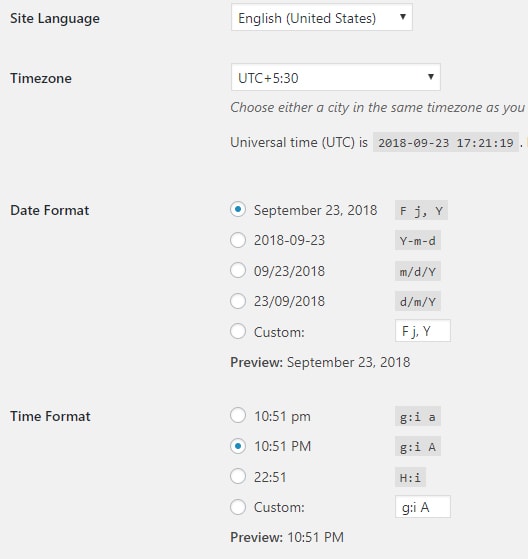
Profile setup के लिए वर्डप्रेस में लॉग इन करने के बाद Right Side Cursor रखते ही एक Menu Open होता है. जिसमें Edit My Profile का Option दिखता है.
यहाँ क्लिक कर जरूरत के हिसाब से एडिट कर Profile करना जरूरी है. ऐसा करने से कोई ब्लॉग पोस्ट करने पर नीचे Author Box में Author का डिटेल देखने को मिल जाता है.
वैसे इसमें कुछ खाश डिटेल्स भरने की जरूरत नहीं है. यदि इसे एडिट करने में कोई परेशानी हो तो कमेंट बॉक्स में कमेंट कर पूछ सकते हो.
You May Also Read
वर्डप्रेस Admin Login Details कैसे Change करें
Blog Directory Alphabetically Hindi Blog List
वेबसाइट के लिए अच्छी वेब होस्टिंग कैसे चुनें?
Same Niche में लिखने वाले bloggers आपके Competitors नहीं हैं.
ब्लॉग्गिंग में सफलता कैसे पायें Blogging Me Safalta
Conclusion WordPress Blog Setup
WordPress सही से Customize करने के लिए Basic WordPress settings, HTML और CSS की जानकारी होनी चाहिए. WordPress की मदद से 10 से 12 घंटा में अच्छा से अच्छा वेबसाइट बनाया जा सकता है. जब मैं WordPress से familiar नहीं था तो Website बनाने में समय लगता था वो अलग 10 से 12 घंटा तो Admin Panel Connect करने में लग जाता था. वर्डप्रेस इनस्टॉल करने के बाद सभी जरूरी सेटिंग्स पूरा करने के बाद ही वेबसाइट प्रमोशन शुरू करना चाहिए.
People may also search : wp blog title setup, wp blog tagline, wp site url, wp profile setup, wordpress, how to install wordpress,

Very nice .aap bhut achcha se smjhate hai . thanks .
WordPress is the best platform for Blogging. you can also start with blogspot.
WordPress me theme kuchh customize changes kar sakte hain kya?
WordPress me ye sab bhi karna padta hai mujhe to pata hi nahin tha. thank you batane ke liye.
Yah WordPress SEO ke liye bhi jaroori hai. thank you guruji
Naye Bloggers ke liye bahut hi achchhi jankari share kiya gaya hai. Blog title, Tag line ke bare me bataya gaya hai.
Guruji आपके सभी पोस्ट में एक अलग सजी ताजगी होती है. वर्डप्रेस के बारें में जो इनफार्मेशन आपने दिया है यही जानकारी कई हिंदी ब्लॉग पर है लेकिन आपके लिखने और समझाने का तरीका बहुत ही लाजवाब है. अभी आपने कूरियर कंपनी पर कुछ पोस्ट किया है जब मैं उस पोस्ट को पढ़ी तो वाकई में उसे भी पढने में सुकून मिला. पोस्ट टाइटल में लिस्ट लिखा गया है लेकिन, वहाँ कुछ पैराग्राफ भी लिखा गया है और उसमें बहुत ही अच्छी जानकारी लिखी गई है. एक कमेंट में में कितना लिख सकती लेकिन, वाकई आपका ब्लॉग बहुत ही ज्ञानवर्धक है.
आपके फीडबेक के लिए बहुत बहुत धन्यवाद.